在AutoCAD 2018中如何缩放视图
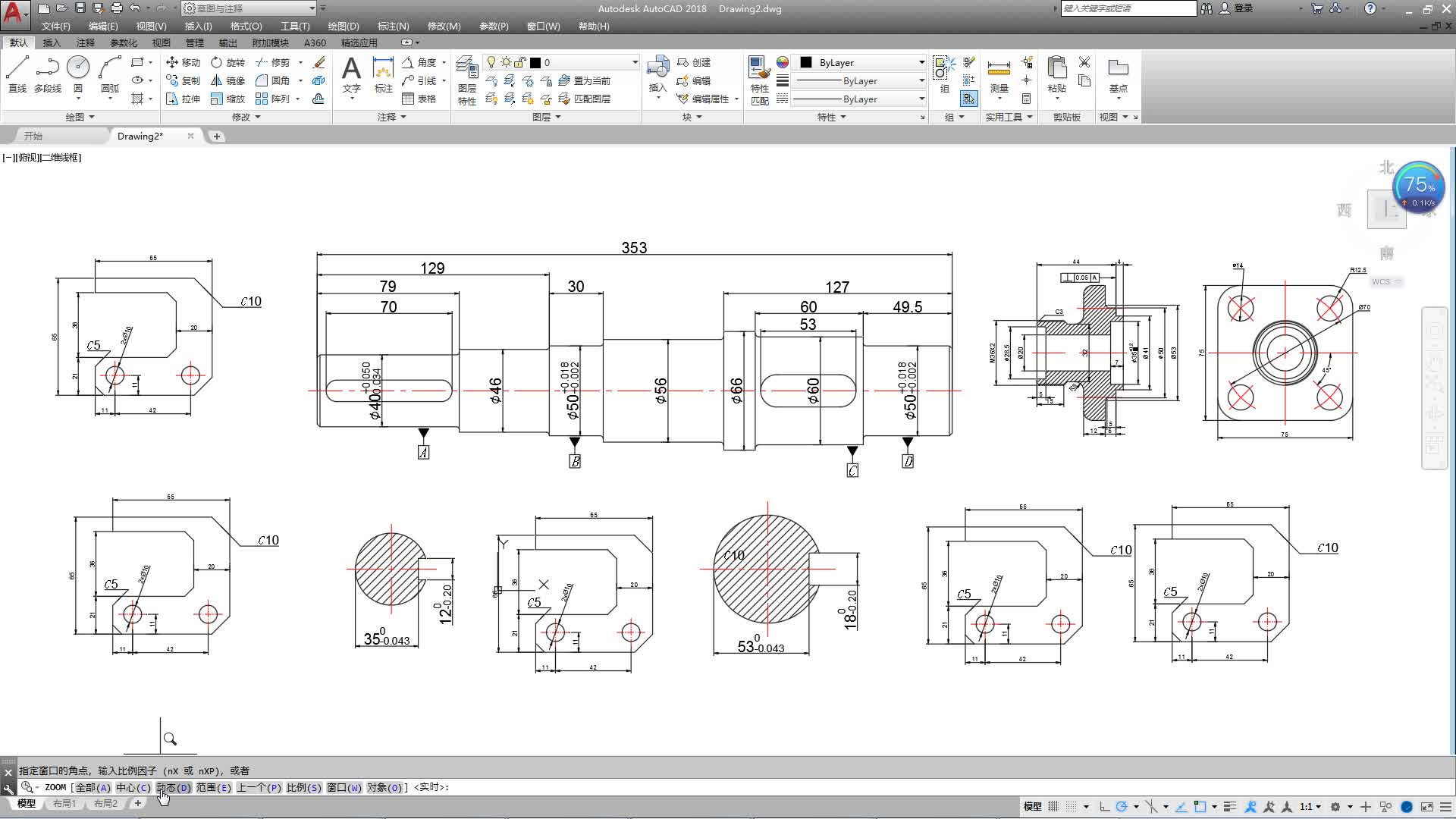
视频内容:
执行"视图>缩放”菜单命令下的子命令或者输入“ZOOM"命令并确认,可以对视图进行放大或缩小,以改变图形的显示大小,方便用户对图形进行观察。
输入“ZOOM”(Z)命令后按空格键执行缩放视图命令,系统将提示信息,只需在该提示后输入相应的字母并按空格键,即可进行相应的操作。
在视图缩放的操作过程中,AutoCAD中提供了以下几种视图缩放方式。
第一个是全部(A):输入“A”后按空格键,将在视图中显示整个文件中的所有图形。
第二个是中心(C):输入"C”后按空格键,然后在图形中单击鼠标指定一个基点,再输入一个缩放比例或高度值来显示一个新视图,基点将作为缩放的中心点。
第三个是动态(D):在提示后输入“D”,将会出现一个可以调整大小的矩形框去框选要放大的图形。
第四个是范围(E):在提示后输入“E”,以最大化的方式显示整个文件中的所有图形,与“全部(A)"的功能相同。
第五个是上一个(P):执行该命令后可以直接返回到上一次缩放的状态。
第六个是比例(S):输入一定的比例来缩放视图。输入的数值大于1即可放大视图,小于1并大于0时将缩小视图。
第七个是窗口(W):通过在屏幕上拾取两个角点来确定一个矩形窗口,该矩形框内的图形将会放大至充满整个屏幕。
第八个是对象(O):输入"O”后按空格键,然后选择要显示的对象并确认,将在视图中最大化显示该对象。
最后一个是实时:执行该命令后,光标将变为放大镜形状,按住鼠标的左键,推拉鼠标即可放大或缩小视图。
继续查找其他问题的答案?
-
2020-12-1113次播放
-
2020-12-115次播放
-
2020-12-112次播放
-
2020-12-1132次播放
-
2020-12-112次播放
-
2020-12-111次播放
-
2020-12-110次播放
-
2020-12-114次播放
-
2020-12-110次播放
-
2020-12-1011次播放
 3D软件设计师——丁立辉
3D软件设计师——丁立辉
 湘公网安备:43011102000856号
湘公网安备:43011102000856号 

点击加载更多评论>>